Ich nutze nicht nur Evernote als mein Second Brain, sondern vermehrt auch Obsidian für meine täglichen Notizen. Dabei ertappe ich mich immer häufiger, wie ich im Laufe des Tages „vernetzt“ denke und schon Notizen für die kommenden Tage anlege. Allerdings bin ich auch weiterhin ein Evernote-Fan.
Evernote ist meine Inbox
Evernote ist in meinem Prozess meine Inbox und mein Ort, an dem ich Inhalte sammele und mit Hilfe der Ordnerstruktur von PARA organisiere. Obsidian nutze ich für meine täglichen Notizen und um kreativ zu werden, d.h. Texte zu schreiben. Im Anschluss verlinke ich meine neuen Inhalte mit anderen Artikeln.
Aber was ist Obsidian eigentlich?
Kurz zusammengefasst handelt es sich um ein Notiztool, das auf dem Markdown-Format basiert. Das sind Notizen, die auf jedem Endgerät mit einem ganz normalen Editor bearbeitet werden können. Es ist also ziemlich einfach, der Herr über seine eigenen Notizen zu bleiben und diese auch in anderen Tools zu öffnen. Das Besondere an Obsidian ist, dass ich Notizen miteinander vernetzen kann. Dadurch entstehen sogenannte Backlinks, die das eigene Wissen in einem Graphen visualisieren. Obsidian ist für die private Nutzung kostenlos und kann komplett durch kleine Erweiterungen individualisiert werden.
Ich habe lange mit mir gerungen und zwischenzeitlich auch RoamResearch getestet und zwei Artikel veröffentlicht, die hier zu finden sind. Aber erst mit der Kombination Evernote & Obsidian fühlt es sich einfach gut an. Ich kann dir nur raten, selbst einen Blick auf das Tool zu werfen.
Meine simple 5-Ordnerstruktur in Obsidian
Der große Vorteil von Obsidian ist, dass man sich eine persönliche Ordnerstruktur anlegen und gleichzeitig die Vorteile von einem sich entwicklenden Netzwerk an Notizen aufbauen kann.
Ich persönlich verwende fünf Ordner, um meine Notizen zu strukturieren:
- Timestamps: Alle meine täglichen Notizen, die auch über das Kalender-Plugin zu erreichen sind, landen in diesem Ordner. Mit einem simplen Template strukturiere ich meine Notizen, die ich in einer Form des Interstitial Journaling erstelle.
- Express: Texte für den Blog oder meine Atomic Essays lege ich hier nach der Veröffentlichung ab und kann diese anschließend bequem miteinander verlinken.
- Files: Hier habe ich zwei weitere Unterordner: Templates und Files. Wie der Name schon sagt, handelt es sich um Vorlagen für z.B. meine Tagesnotizen, Meetingnotizen oder meinen Zettelkasten. Alle Bilder und weitere Dateien landen automatisch in dem Ordner Files.
- Notes: Alle weiteren Notizen, die nicht in Journaling und Express zugeordnet werden können, landen in diesem Ordner.
Das ist mein derzeitiges Setup an Ordnern in meinem Vault. Ich gehe allerdings immer wieder mal hin und stelle diese auf den Prüfstand. Ich mag es einfach, dass ich in Obsidian eine für mich passende Struktur anlegen kann. Das war in RoamResearch nicht der Fall und ich war häufig etwas „lost“ mit meinen Notizen. In dieser kurzen Einführung zu Obsidian erfährst du mehr.
Zudem ist es möglich in der Graphansicht, so z.B. alle meine täglichen Notizen auszublenden, wenn ich die anderen Notizen miteinander verbinden oder mich einfach nur inspirieren lassen möchte. Obsidian lässt sich durch das Aktivieren verschiedener Plugins komplett für die eigenen Wünsche individualisieren.
Das sind meine Standard-Plugins:
Bei Obsidian wird zwischen Standard-Erweiterungen und externen Erweiterungen aus der Community unterschieden. Schon im Standard hat Obsidian viele Tools dabei, die für mich hilfreich und schnell einzurichten sind.
- Tägliche Notizen: Ich mag es einfach täglich eine Notiz zu erstellen. In Kombination mit dem Kalender ist es ein super Möglichkeit zwischen den Notizen zu navigieren.
- Vorlagen: Mit einem Shortcut kann ich Templates wie für meine Essays oder die täglichen Notizen erstellen.
- Sync: Ich nutze den kostenpflichten Dienst und synce zwischen zwei verschiedenen Rechnern sowie einem Handy.
- Tag-Bereich: Ich verwende Tags vor allem für meine Workflows, habe hier aber noch ordentlich Bedarf, um mich zu verbessern.
- Schnellauswahl: Vor allem mit einer Tastatur kann hier sehr schnell navigiert werden.
- Befehlspalette: Auch für verschiedene Befehle gibt es eine schnelle Auswahlmöglichkeit.
- Graph-Ansicht: Gewöhungsbedürftige, aber dafür ist diese grafische Ansicht der Notizen viel schneller als bei der Konkurrenz.
- Dateiexplorer: Hier werden meine Ordner und Notizen angezeigt, was immer sehr hilfreich ist.
Community-Plugins
Die Community-Plugins runden die individuelllen Einstellmöglichkeiten ab. Ich habe diese Plugins im Einsatz:
- Kalender: Durch dieses Plugin kann ein Kalender dargestellt werden, über den man durch die einzelnen Tagesnotizen navigieren kann.
- Recent Files: Alle zuletzt genutzen Notizen lasse ich mir unter meinem Dateiexplorer anzeigen.
- Tag Wrangler: Damit gruppiere ich verschiedene Tags, wodurch eine Hierarchie entsteht. Gerade wenn man mit verschiedenen Status arbeitet, ist das richtig vorteilhaft.
- Natural Language Dates: Beim Schreiben einer Notiz bin ich es von Roam gewöhnt, direkt auf einen Folgetag zu verlinken, das geht einfach mit „@tomorrow“
- Note Refactor: Für die Arbeit mit einem Zettelkasten ist es hilfreich, wenn man aus seinen langen Notizen viele kleinere atomare Notizen machen möchte. Das funktioniert hiermit über frei definierbare Tastenkombinationen.
- Sliding Panes: Noch habe ich mich nicht dran gewöhnt, aber mit diesem Plugin lassen sich verschiedene Notizen nebeneinander darstellen.
Noch ganz hilfreich, aber nicht zwingend notwendig:.
- Better Word Count: Hierbei werden die Wörter einer Notiz gezählt, zudem werden weitere Zahlen erfasst.
- Dataview: Es können verschiedene Querys gesetzt werden, um z.B. Informationen zu seinen Tags in einer Notiz darzustellen. Noch bin ich damit aber noch nicht so zufrieden.
- Emoji Toolbar: Hiermit lassen sich Emojis kinderleicht in Notizen integrieren.
- Reading Time: Berechnet die Lesezeit für eine Notiz.
Fazit
Ich fokussiere mich nicht auf das eine Tool, sondern nutze die Vorteile aus beiden Welten von Evernote und Obsidian. Evernote funktioniert für mich als Filter für mein gesammeltes Wissen in Obsidian. Ich kann mir nicht vorstellen, alle Inhalte dort zu speichern, die auch in Evernote landen. Es ist mein Bereich, um kreativ zu werden und Notizen miteinander zu verlinken. Dabei hat der grüne Elefant nicht seine Stärken. Ich schätze das Markdown-Format und die Schnelligkeit der App von Obsidian. Im Vergleich zu RoamResearch besteht auch die Möglichkeit mit Ordnern zu arbeiten und seine eigene Struktur zu schaffen.
Auf der anderen Seite habe ich bei Evernote die Unterstützung auf allen Endgeräten, eine schnelle Anbindung, eine Texterkennung in Bildern, einem starken Web-Clipper und der Möglichkeit, E-Mails an meinen Account zu verschicken. Diese Funktionen möchte ich ebenfalls nicht missen, zumal ich nicht alle Screenshots in Obsidian wiederfinden will…
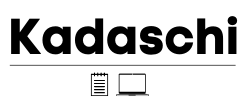

Hallo Danilel,
mit dem neuen Update von Evernote können jetzt auch Backlinks erstellt werden.
Herzlichen Gruß
Franz
Hallo Franz,
vielen Dank für den Hinweis. Ich habe die Funktion auch schon genutzt und finde es gut. Allerdings ist es lange nicht so intuitiv wie in anderen Tools, die spezielle darauf ausgerichtet sind. Ich spreche an erster Stelle von Obsidian oder RoamResearch. Aber ich denke, dass sich Evernote auch noch in dieser Richtung weiterentwickeln wird.
Nutzt du die Backlinks für deine Prozesse und was ist z.B. dein Anwendungsfall?
Nein, ich habe die Backlinks noch nie benutzt.
Ok, danke für die Info. Ich finde es immer interessant zu sehen, welche Backlinks zu einzelnen Seiten schon vorhanden sind. Dadurch ergeben sich häufig ganz neue Ideen. Probiere es einfach mal aus. 😉